Excel分列功能的妙用

轉(zhuǎn)轉(zhuǎn)大師PDF轉(zhuǎn)換器
支持40多種格式轉(zhuǎn)換,高效辦公
分列功能一:按照固定寬度進(jìn)行數(shù)據(jù)拆分
情景: 如下圖所示,在日常工作中,我們經(jīng)常需要根據(jù)人員的身份證號來提取出生年月日等信息。為了更快捷地在處理這類問題,我們既可以使用MID函數(shù),同樣我們也可以使用分列功能來輕松實現(xiàn)。
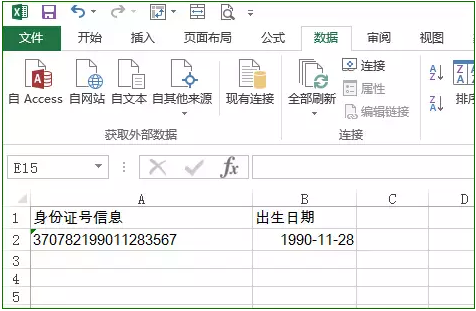
操作步驟如下:
1、選中身份證號數(shù)據(jù)信息,點擊【數(shù)據(jù)】選項卡,選擇【分列】,彈出【文本分列向?qū)В?/span>1步】
2、選擇【固定寬度】,然后單擊【下一步】,進(jìn)入分列線選定,彈出【文本分列向?qū)В?/span>2步】
3、在身份證號的出生年月日信息的開始和末尾階段分別單擊,就出現(xiàn)了2條分列線,把身份證號信息分成了3部分。然后單擊【下一步】,彈出【文本分列向?qū)В?/span>3步】
4、因為只保留出生年月日信息,第1部分選擇【不導(dǎo)入此列】,第2部分選擇日期,日期格式設(shè)置為YMD(可根據(jù)需要自行設(shè)定),第3部分選擇【不導(dǎo)入此列】,目標(biāo)區(qū)域選擇單元格B2,單擊完成即可。
總結(jié):當(dāng)數(shù)據(jù)本身的長度有規(guī)律,可以按照一定寬度來進(jìn)行數(shù)據(jù)區(qū)分時,我們就可以采用分列的這個功能。
分列功能二:按照分隔符號進(jìn)行數(shù)據(jù)拆分
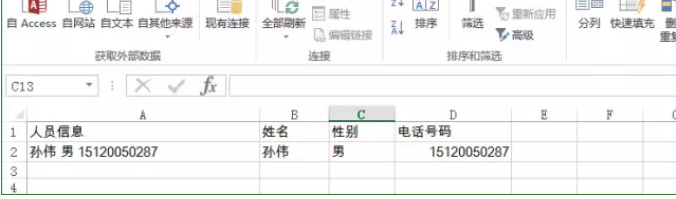
具體操作步驟如下:
1、選中人員基本信息,點擊【數(shù)據(jù)】選項卡,選擇【分列】,彈出【文本分列向?qū)В?/span>1步】。
2、選擇【分隔符號】,然后單擊【下一步】,彈出【文本分列向?qū)В?span style="font-family:Calibri;">2步】。使用分隔符號的原因在于數(shù)據(jù)之間用空格隔開,可以在分隔符號中選擇空格。如果使用分號隔開,那就在分隔符號中選擇分號。
3、在【文本分列向?qū)В?span style="font-family:Calibri;">2
4、在【文本分列向?qū)В?步】中,可以對每一部分進(jìn)行相應(yīng)的數(shù)據(jù)格式設(shè)置,目標(biāo)區(qū)域選擇為$B$2:$D$2,設(shè)置結(jié)束后單擊完成。
情景2:在工作中,我們有時需要對很多的地址信息進(jìn)行拆分,比如省份信息和其他地縣信息區(qū)分開。這種拆分就可以使用分列功能來進(jìn)行。
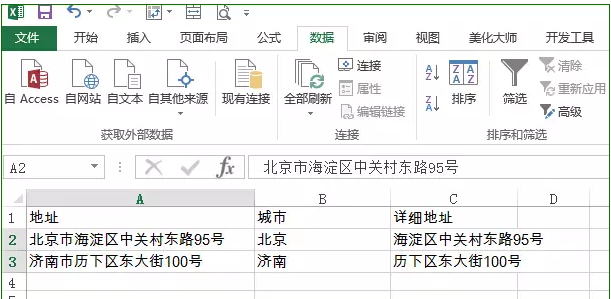
具體操作如下:
1、選中人員基本信息,點擊【數(shù)據(jù)】選項卡,選擇【分列】,彈出【文本分列向?qū)В?/span>1步】
2、選擇【分隔符號】,然后單擊【下一步】,彈出【文本分列向?qū)В?/span>2步】。
3、在【文本分列向?qū)В?/span>2步】中,勾選其他,輸入“市”。此處我們選擇以漢字“市”來作為分隔符號,在下方數(shù)據(jù)預(yù)覽中可以顯示拆分效果,然后單擊【下一步】,彈出【文本分列向?qū)В?/span>3步】
4、在【文本分列向?qū)В?/span>3步】中,可以對每一部分進(jìn)行相應(yīng)的數(shù)據(jù)格式設(shè)置,目標(biāo)區(qū)域選擇為$B$2:$C$3,設(shè)置結(jié)束后單擊完成。
總結(jié):當(dāng)數(shù)據(jù)本身之間有同樣的符號進(jìn)行間隔,無論符號是常見的分號、逗號、空格,還是不常見的比如例子中的漢字或者其他等,都可以使用分列的間隔符號來進(jìn)行拆分。一定要注意的是,標(biāo)點符號是在英文狀態(tài)下的。
在匯總工作數(shù)據(jù)報表時,我們會經(jīng)常發(fā)現(xiàn)格式千奇百怪的日期、數(shù)字、文本型數(shù)字等。格式不規(guī)范會導(dǎo)致數(shù)據(jù)處理時結(jié)果不準(zhǔn)確,如何快速地規(guī)范數(shù)據(jù)格式呢?使用分列功能就可以輕松解決。我們就以日期格式的規(guī)范為例詳細(xì)講解其操作。
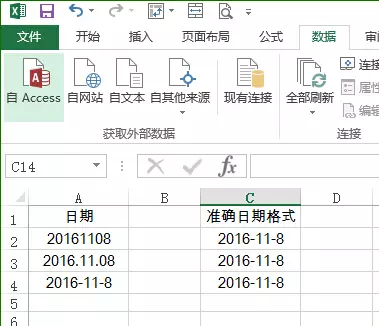
操作步驟:
1、選中不規(guī)范的日期,點擊【數(shù)據(jù)】選項卡,選擇【分列】,彈出【文本分列向?qū)В?/span>1步】
2、選擇【分隔符號】,然后單擊【下一步】,彈出【文本分列向?qū)В?/span>2步】。不作任何操作,點擊【下一步】,進(jìn)入【文本分列向?qū)В?/span>3步】
3、在【文本分列向?qū)В?/span>3步】中,列數(shù)據(jù)格式選擇日期,設(shè)置為YMD,選擇好數(shù)據(jù)保存區(qū)域,單擊完成。
總結(jié):當(dāng)數(shù)據(jù)格式不規(guī)范,需要批量修正數(shù)據(jù)格式時,無論是日期、數(shù)字還是常規(guī)格式,我們都可以使用分列的這一功能。
以上就是小編要分享的Excel分列功能的妙用,小伙伴快動手實踐一下吧。


 馬上下載
馬上下載
 閩公網(wǎng)安備 閩ICP備16005963號-3
閩公網(wǎng)安備 閩ICP備16005963號-3